深度技术XP系统设置电脑使用双声卡的方法
更新日期:2024-03-23 13:54:10
来源:转载
一位深度技术XP系统用户反馈自己希望电脑能够同时播放不同的音乐,因此就想要安装双声卡,这该如何操作呢?为了帮助大家更好地使用经典xp系统,下面小编就和大家介绍XP设置电脑使用双声卡的具体步骤。
首先强调一下,以下双声卡设置的方法,仅仅用在Windows复制屏幕或扩展屏幕的情况下。在使用分身软件(如ASTER或Betwin)做电脑分身后的多声卡分配方法,是完全不同的,请阅读“电脑分身---一台电脑变两台”
另外,所谓的声卡,正式的说法是“音频设备”。为了设置系统选用不同的声卡播放,或者实现使用多个声卡同时播放不同的音乐,必须先搞清楚一个概念,即声卡和媒体播放器(或任何有声音输出的软件)的关系,举一个形象但不是很准确的比喻,媒体播放器和声卡就像家里的DVD、CD机和音箱的关系,你可以将DVD或CD接到任何一个指定的音箱上,这个音箱就会发声,而将两个音箱分别接到DVD和CD机上,同时播放DVD和CD就可以听到不同的声音了。而Windows的控制面板里的“声音和音频设备”里的音频“默认设备”又是什么意思呢?顾名思义,“默认设备”就是当如果软件不指定(或无法指定)时,Windows会为该软件自动指定该“默认设备”,而且当我们装多个声卡时,最后被安装的那个声卡就会自动变成“默认设备”。但这个“默认设备”的优先级低于那些已经指定的声卡。 所以我们可以在一台电脑内安装多个不同的播放器,然后分别给它们设定不同的声卡,这样当同时运行这些不同的播放器时,就可以在不同的声卡输出上听到不同的声音了。 而那些没有指定(或无法指定)声卡设备的软件就会自动选用这个“默认设备”。

Media Player设置指定声卡步骤:
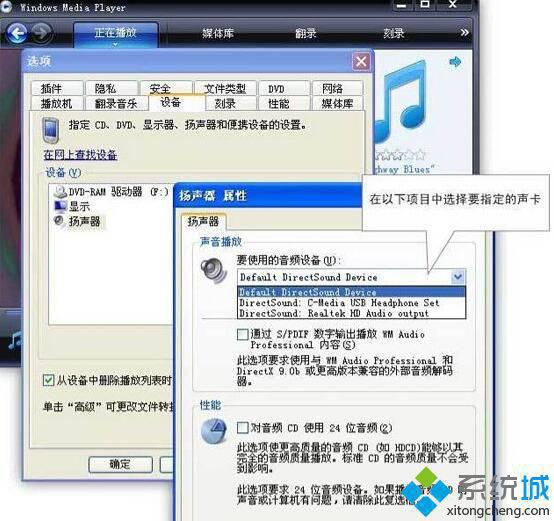
KMPlayer设定指定声卡步骤:
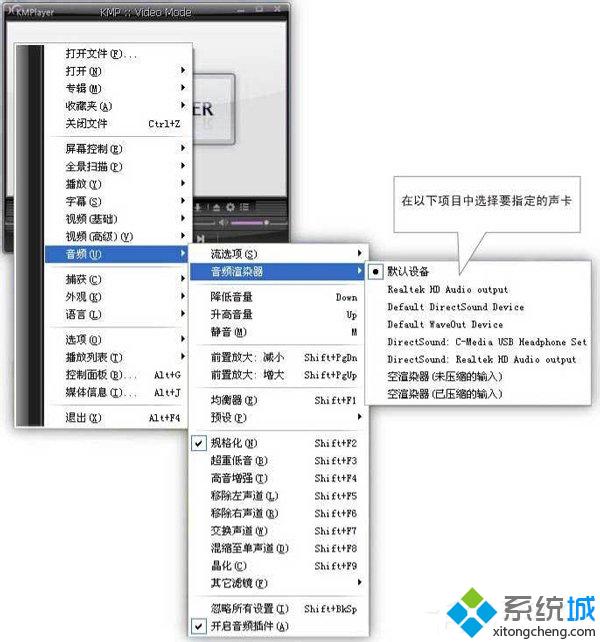
XP系统设置电脑使用双声卡的方法就介绍到这里了。如果你还不懂得如何设置电脑使用双声卡的话,可以按照上述方法进行设置。更多winxp系统相关教程,请关注系统:https:///
- monterey12.1正式版无法检测更新详情0次
- zui13更新计划详细介绍0次
- 优麒麟u盘安装详细教程0次
- 优麒麟和银河麒麟区别详细介绍0次
- monterey屏幕镜像使用教程0次
- monterey关闭sip教程0次
- 优麒麟操作系统详细评测0次
- monterey支持多设备互动吗详情0次
- 优麒麟中文设置教程0次
- monterey和bigsur区别详细介绍0次
周
月












